Riepilogo: Sfortunatamente, il Processo Android.process.media si è interrotto è un errore molto comune e può verificarsi in qualsiasi momento sul telefono. Quindi, se riscontri lo stesso errore sul tuo telefono Android, non farti prendere dal panico perché ci sono diversi modi per risolverlo da solo senza la necessità di alcun tecnico.
Senza dubbio, Android è il sistema operativo più famoso e di successo grazie alla sua tecnologia e funzionalità avanzate. Ma questo fatto non farà eccezione poiché è abbastanza condiviso con errori e problemi. Uno di questi errori è che android.process.media continua a fermarsi su Android.
Questo errore è da qualche parte correlato a Media Storage e Download Manager. Ultimamente, molti utenti hanno riscontrato questo problema sui propri dispositivi.
A partire da ora, è abbastanza chiaro che questo errore ha infastidito estremamente gli utenti in quanto non sono in grado di utilizzare i loro telefoni. Se stai anche cercando di correggere Il media di processo Android ha interrotto l’errore, devi leggere questo articolo.
In questa guida, spiegherò cosa causa questo errore su Android e come puoi risolverlo con i passaggi consigliati per la risoluzione dei problemi.
Per risolvere Android.Process.Media ha interrotto l'errore, raccomandiamo questo strumento:
Questo strumento efficace può risolvere problemi Android come loop di avvio, schermo nero, Android in muratura, ecc. In pochissimo tempo. Basta seguire questi 3 semplici passaggi:
- Scarica questa riparazione del sistema Android attrezzo (solo per PC) valutato Eccellente su Trustpilot.
- Avvia il programma e seleziona marca, nome, modello, paese/regione e operatore telefonico e fai clic Next.
- Segui le istruzioni sullo schermo e attendi il completamento del processo di riparazione.
Quali sono le cause che Android.Process.Media ha interrotto l’errore?
Bene, ci sono molte cause dietro la ricezione di questo errore sul tuo telefono Android. Alcuni dei motivi per l’errore di cui sopra sono menzionati di seguito:
- Quando non riesce ad aggiornare il firmware su telefono o tablet
- Attacco malware dannoso o dovuto ad arresti anomali dell’app
- Quando si cambia la ROM personalizzata
- A causa dell’errore nel download manager e nelle app di archiviazione multimediale
Dopo aver conosciuto i motivi, ora senza perdere molto tempo, ti consiglio di passare alle soluzioni dirette che ti aiuteranno a risolvere l’errore “Android.Process.Media Si è fermato” su Android.
Qui alcuni metodi citati sono facili e migliori per sbarazzarsi di tali errori indesiderati sul telefono.
Leggi anche: Risolvi android.process.acore ha interrotto l’errore su Android
Come risolvere Sfortunatamente, il processo Android.Process.Media ha interrotto l’errore?
- Modo migliore per risolvere i media di processo Android continua a interrompere l’errore
- svuota la cache e i dati di Google Play Store e Quadro di servizi
- Reimposta la preferenza dell’app
- Controlla le impostazioni di archiviazione multimediale, gestione download e Google Sync
- Cancella Contatti e Contatti Dati di archiviazione
- Disabilita l’archiviazione multimediale
- Aggiorna firmware
- Ripristino di fabbrica
Soluzione 1: il modo migliore per risolvere Android Process Media continua a interrompere l’errore
L’errore Android.Process.Media ha interrotto potrebbe rivelarsi un grosso problema se non risolto in tempo. Tuttavia, esistono diversi modi per affrontare questo problema, non tutti sono sicuri poiché durante l’esecuzione di questi metodi si finisce per perdere tutti i dati.
Quindi, se vuoi correggere questo errore istantaneamente senza sacrificare i dati del tuo telefono, vai con lo Android Riparazione Strumento. Poiché questo errore viene visualizzato a causa del problema con le app di sistema, l’utilizzo di questo strumento sarà una mossa intelligente.
Non solo risolverà questo errore, ma risolverà anche molti altri problemi al fine di migliorare le prestazioni complessive del tuo telefono. Questo strumento ti consentirà di risolvere problemi di batteria scarica, problemi di schermo nero, problemi di arresto anomalo delle app, problemi di aggiornamento del firmware e molti altri.
Dare prova di questo strumento è un valore totale. Quindi, scarica questo strumento sul tuo dispositivo, segui le istruzioni fornite nella guida per l’utente e inizia a utilizzare il tuo telefono Android in modo impeccabile.

Note: Si consiglia di scaricare e utilizzare il software solo sul desktop o laptop. Il software non funziona sui telefoni cellulari.
Soluzione 2: svuota la cache e i dati di Google Play Store e Quadro di servizi
Ogni volta che incontri questo tipo di errore sul tuo telefono, è meglio svuotare la cache e i dati delle app installate.
In realtà, quando lo spazio di archiviazione dell’app viene ingombrato dai dati memorizzati nella cache, è probabile che entri in conflitto con i nuovi file. Quindi, dovresti svuotare la cache e i dati delle app per evitare tali problemi.
Parlando di questo particolare errore, è molto probabile che i dati memorizzati nella cache di Google Quadro di servizi e Play Store causino i problemi. Quindi, per correggere Android Processi Media ha interrotto l’errore, è necessario svuotare la cache e i dati di queste due app. Per quello:
- Vai su Impostazioni > App.
- Qui, seleziona Google Quadro di servizi. Se non riesci a trovare questa app nell’elenco, tocca i tre punti verticali nell’angolo in alto a destra e seleziona l’opzione Mostra tutte le app.
- Ora, fai clic su Archiviazione.
- Toccare il pulsante Cancella cache.

Ora, ripeti la stessa procedura per cancellare cache e dati da Google Play Store.
È ora di aprire il Play Store da App Drawer e se si verifica un errore, fare clic su OK. Spegni semplicemente il dispositivo e riavvialo. ora vai su Google Services Framework e ricomincia.
Finalmente, è il momento di verificare se l’errore è stato risolto o meno sul tuo telefono Android.
Da non perdere: Correggi Android Sfortunatamente il processo com.google.process.gapps si è interrotto Errore
Soluzione 3: reimposta la preferenza dell’app
Il ripristino delle preferenze dell’app è anche un altro modo per riparare android.process.media si è abbassato sul telefono Android. Segui attentamente i passaggi seguenti per ripristinare le preferenze dell’app:
- Aprire la pagina Impostazioni.
- Vai alle App.
- Toccare i tre punti verticali nell’angolo in alto a destra.
- Selezionare l’opzione Ripristina preferenze app.
- Nella schermata di richiesta successiva, toccare il pulsante Ripristina app.

Ora, si spera, il tuo telefono Android sarà privo di questo errore.
Soluzione 4: controlla le impostazioni di archiviazione multimediale, Download Manager e Google Sync
Ci sono alcune impostazioni che potrebbero aiutarti a correggere l’errore Android.process.media si è fermato inaspettatamente sul tuo dispositivo Android.
Nota: prima di procedere con questo metodo, assicurati di mantenere il backup dei dati del telefono, in particolare delle immagini che hai sul telefono poiché ciò potrebbe causare la perdita di dati.
Nel primo passaggio, disabiliteremo la sincronizzazione di Google:
- Aprire le Impostazioni.
- Vai su Account e sincronizzazione.
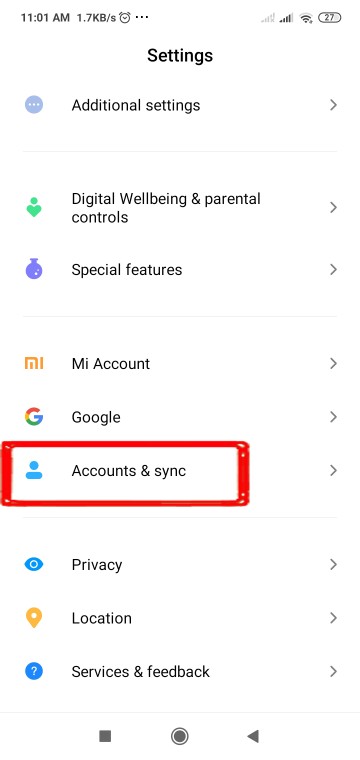
- Toccare Google.
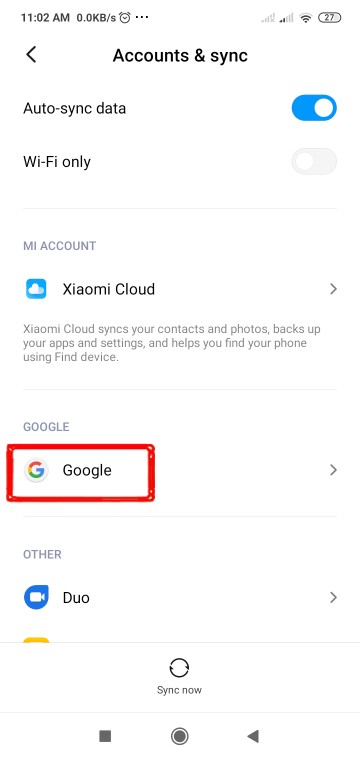
- Qui, deseleziona tutti gli elementi.
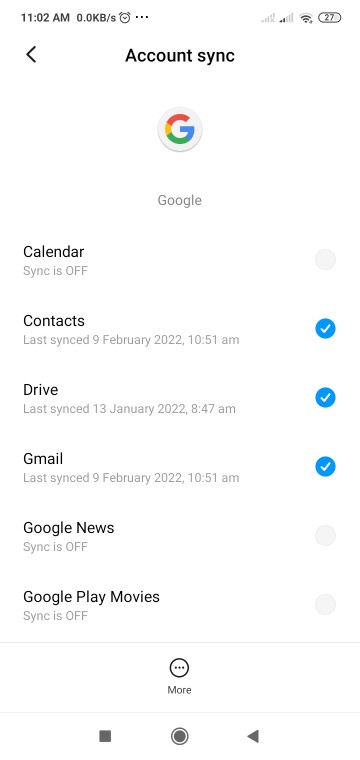
Ora è il momento di disabilitare e cancellare i dati di Media storage e Scarica Gestore:
- Torna alla pagina Impostazioni e apri le App.
- Fare clic su Memoria multimediale.
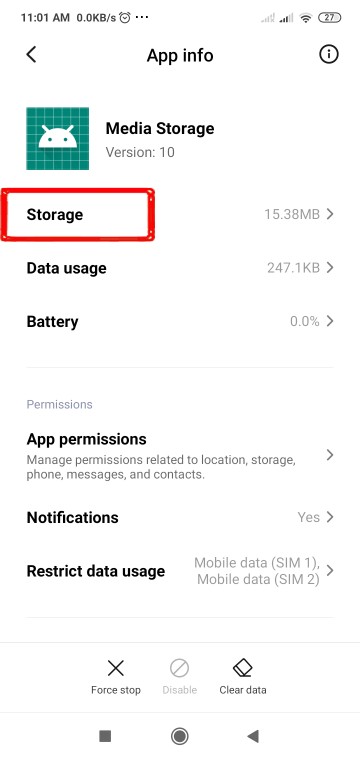
- Toccare i pulsanti Archiviazione > Cancella dati e Cancella cache.
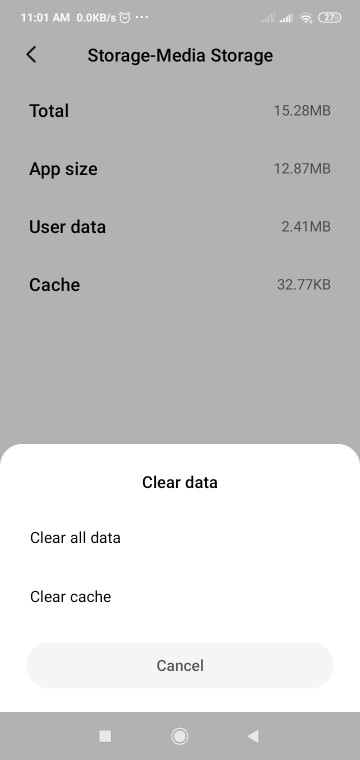
- Ora tocca il pulsante Disabilita.
- Seguire la stessa procedura per cancellare i dati e disabilitare l’app Scarica Gestore.
- Dopo aver eseguito questa operazione, riavviare il telefono.
Ora controlla se l’errore che stavi riscontrando è stato risolto o meno.
Leggi anche: Correggi l’errore com.android.systemui si è fermato su Android
Soluzione 5: Cancella Contatti e Contatti Dati di archiviazione
Se riscontri ancora lo stesso problema dopo aver seguito tutti i metodi precedenti, dovresti seguire attentamente questo passaggio. In questo, devi cancellare i dati di Contatti e Archiviazione contatti.
- Vai su Impostazioni e seleziona App.
- Successivamente, cerca “Contatti” e “Gestione contatti” nell’elenco delle app.
- Cancella sia la cache che i dati di queste app.

Ora spegni il telefono e controlla se Sfortunatamente, il processo Android.process.media ha interrotto l’errore è stato corretto o meno. Se si verifica ancora lo stesso problema, vai avanti per provare altri metodi.
Soluzione 6: disabilitare l’archiviazione multimediale
Provare a disabilitare l’archiviazione multimediale e correggere l’errore può essere utile per diversi utenti. Per questo, devi seguire i passaggi seguenti:
Passaggio 1: cerca l’app di archiviazione multimediale
Fai clic su “Gestione applicazioni/App” in Impostazioni Android. Ora cerca l’opzione Menu e seleziona “Mostra tutte le app” dopodiché devi trovare l’archiviazione multimediale.
Passaggio 2: disabilitare l’archiviazione multimediale
Fare clic su “Disabilita” per uscire completamente da Archiviazione multimediale. Ora dovresti controllare se il problema è stato risolto o meno. In caso contrario, passare alla soluzione successiva.
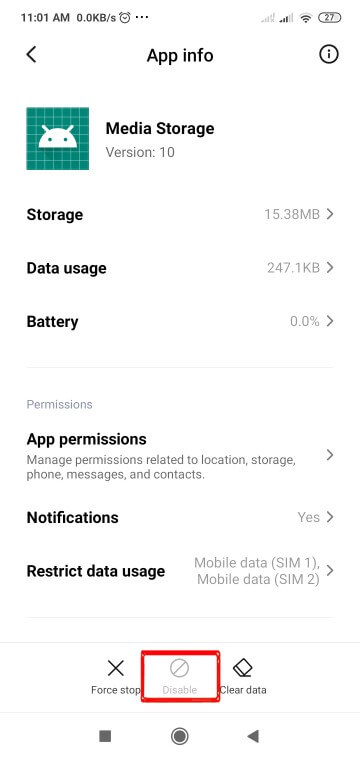
Soluzione 7: aggiorna il firmware
L’esecuzione della versione precedente del telefono Android potrebbe anche essere uno dei motivi per cui android.process.media continua a interrompere il messaggio di errore. Quindi, per correggere questo errore, aggiorna il tuo sistema operativo Android.
Passaggio 1: trova le impostazioni di aggiornamento del software Android
Innanzitutto, collega il telefono a una potente rete Wi-Fi. Successivamente, fai clic sull’app “Impostazioni” e quindi su “Informazioni sul telefono“. Ora fai clic su “Aggiornamento del sistema“.
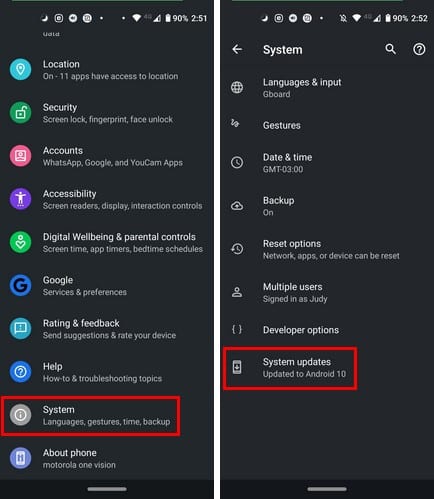
Passaggio 2: installa l’ultimo sistema operativo Android
Qui devi fare clic su “Verifica aggiornamenti” e selezionare l’ultimo aggiornamento. Ora fai clic sul pulsante “Scarica aggiornamento”. Attendi il completamento del processo di aggiornamento, quindi riavvia il telefono.
Soluzione 8: ripristino delle impostazioni di fabbrica
Quando tutto non riesce a correggere l’errore Sfortunatamente, il processo android.process.media si è interrotto, quindi l’unica opzione rimasta è eseguire il ripristino delle impostazioni di fabbrica del dispositivo. Il ripristino delle impostazioni di fabbrica ripristinerà il tuo dispositivo alla normalità e il problema che stai affrontando verrà risolto.
Sebbene questo metodo sia rischioso perché può portare via tutti i dati archiviati, quindi si consiglia di creare un backup di tutti i file in un luogo sicuro.
- Vai su Impostazioni telefono > Informazioni sul telefono.
- Toccare Backup e ripristino.
- Selezionare l’opzione Cancella tutti i dati (ripristino di fabbrica).

- Toccare n il pulsante Elimina tutti i dati.
Conclusione
Anche se sfortunatamente, il processo android.process.media ha interrotto l’errore si è verificato in diversi utenti Android, ma qualsiasi soluzione che ho menzionato in questo blog ti aiuterà sicuramente a sbarazzartene completamente. Spero che selezionerai i metodi giusti per risolvere l’errore.
Inoltre, puoi visitare la nostra pagina Facebook e Twitter e, se hai, qualsiasi domanda puoi porre qui.
James Leak is a technology expert and lives in New York. Previously, he was working on Symbian OS and was trying to solve many issues related to it. From childhood, he was very much interested in technology field and loves to write blogs related to Android and other OS. So he maintained that and currently, James is working for it.androiddata-recovery.com where he contribute several articles about errors/issues or data loss situation related to Android. He keeps daily updates on news or rumors or what is happening in this new technology world. Apart from blogging, he loves to travel, play games and reading books.